כיצד להשבית את Windows Defender ב- Windows 10 מסתבר שזה לא קשה, האם ידעת?
Windows Defender היא תוכנית ברירת המחדל של אנטי-וירוסהכלול במערכת Windows האחרונה שפותחה באופן בלעדי. Windows Defender פועל אוטומטית וסיפק אבטחה בסיסית, אך משתמשים רבים עדיין מתקינים אנטי-וירוס אחרים כמו Smadav, McAfee כאנטי-וירוס נוסף. הסיבה לכך היא שעדיין ישנם רבים שאינם מאמינים ביכולתו של מגן חלונות בהתמודדות עם וירוסים.
למרות שזה נראה פשוט, Windows Defenderזה בדרך כלל מחשיב יישומים שלמעשה בטוחים שהם מסוכנים. דברים כאלה נמצאים כאשר אנו מתקינים יישום. לכן, עליך להשבית באופן זמני אנטי-וירוס זה כדי להתקין או להפעיל יישום.
כיצד להשבית את Windows Defender ב- Windows 10
להלן כיצד להשבית את Windows Defender בקלות ב- Windows 10. בדוק את ההסבר יחד עם התמונה הבאה.
1. סוג הגדרות Windows Defender במנוע החיפוש. ואז לחץ כניסה.

2. תמונה תופיע כמטה שמציגה תפריטים רבים. לחץ על קטע הגנה מפני וירוסים ואיומים.

3. לאחר מכן, תפריט אחר יופיע כמוצג להלן. אנא בחר ולחץ הגדרות וירוסים והגנה מפני איומים

4. לאחר מכן יופיע תפריט חדש בקטע הגדרות וירוסים והגנה מפני איומים. בחר קטע הגנה בזמן אמתכדי לבטל את האנטי-וירוס של Windows Defender. החלק את המחוון עד שהוא הופך כבוי.

5. לאחר מכן תופיע תיבת דו-שיח כמוצג להלן, כדי להבטיח שתבצע שינויים במחשב או במחשב הנייד שלך. לחץ על כן.
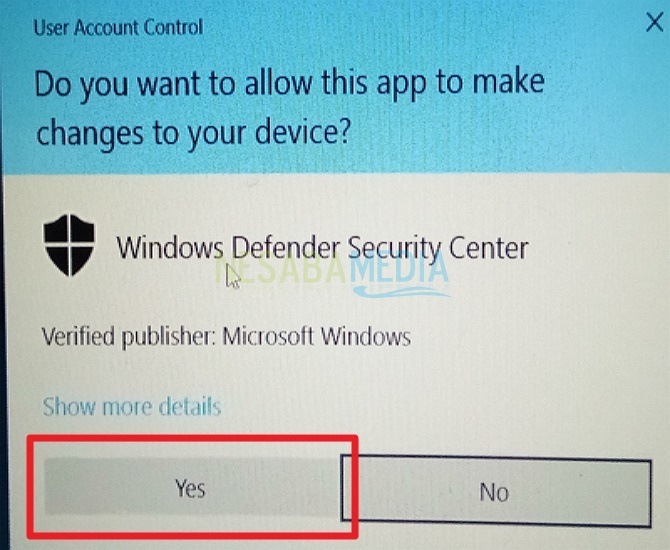
6. ובכן, כעת אנטי-וירוס Windows Defender הושבת. אתה יכול לראות את התמונה למטה ההגנה בזמן אמת אינה זמינה.

די קל, נכון? לא לוקח לך זמן לעשות את זה. זה כל ההסבר כיצד להשבית את Windows Defender במערכת Windows 10. זכור, כיבוי Windows Defender מסוכן מאוד למחשב או למחשב הנייד שלך. לכן מומלץ לא לבטל את האנטי-וירוס של מגן חלונות זה זמן רב מדי, מכיוון שהמחשב פגיע מאוד לוירוסים. זה שימושי גם כדי להגן על הנתונים במחשב שיש לנו. יש לקוות שימושי וניתן ליישם אותו היטב. תודה ובהצלחה!








